Aplikacija Terminal na macOS-u vodi evidenciju o posljednjim korištenim naredbama tako da ih kasnije možete ponovno upotrijebiti. No, ako biste ih radije izbrisali, u današnjem ćete članku pronaći upute kako izbrisati povijest naredbi terminala.
To bi mogao biti zanimati te

Kada upišete naredbe u aplikaciju macOS Terminal i pritisnete Enter, ona pamti naredbe koje ste upisali i sprema ih u slučaju da kasnije želite ponovno koristiti iste naredbe. U terminalu se možete pomicati kroz sve nedavne naredbe pritiskom na tipke sa strelicama gore i dolje na Mac tipkovnici. Kada to učinite, Terminal zamjenjuje naredbe koje se nalaze u naredbenom retku pojedinačnim naredbama iz spremljene povijesti naredbi čim pritisnete tipke sa strelicama.
Možete se kretati naprijed ili natrag kroz povijest naredbi u terminalu i pritisnuti Enter na bilo kojoj spremljenoj naredbi da je ponovno pokrenete. Možda ćete htjeti izbrisati povijest naredbi terminala iz sigurnosnih razloga, na primjer. Kako to učiniti?
- Na Macu otvorite Terminal.
- Za pregled povijesti naredbi upišite izraz u naredbeni redak Povijest i pritisnite Enter.
- Na Macu s macOS Catalina i ranijim verzijama možete odmah obrisati povijest naredbi upisivanjem naredbe Povijest - c.
- Na novijim Macovima, povijest naredbi bit će izbrisana odmah i bez upozorenja nakon unosa naredbe povijest - str i pritiskom na tipku Enter.
Na ovaj način možete brzo i jednostavno izbrisati svoju povijest naredbi u Terminal Utility na vašem Macu. Ovaj se korak ne može poništiti, a nakon pritiska na Enter, Terminal više neće tražiti potvrdu želite li doista izbrisati povijest.
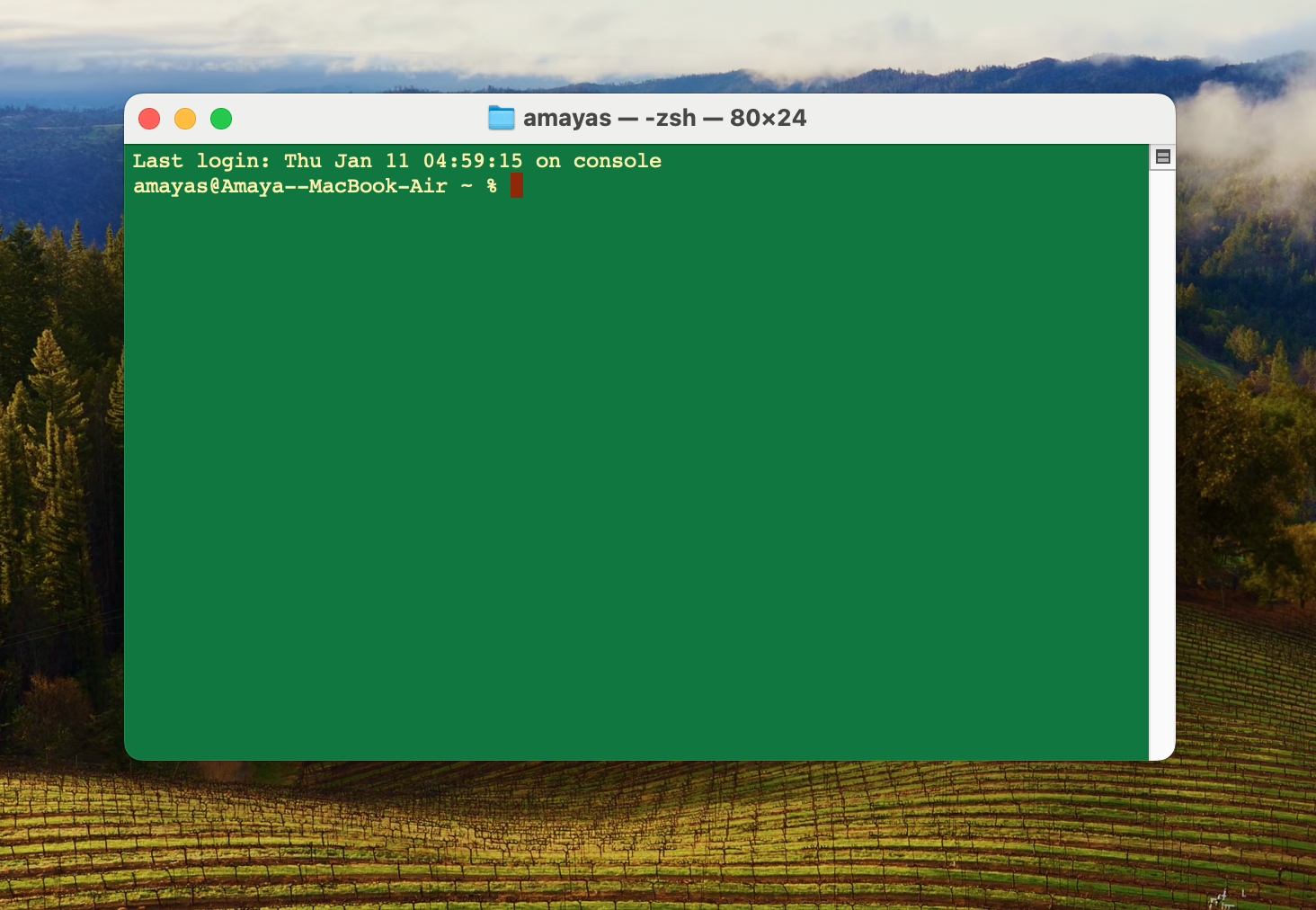
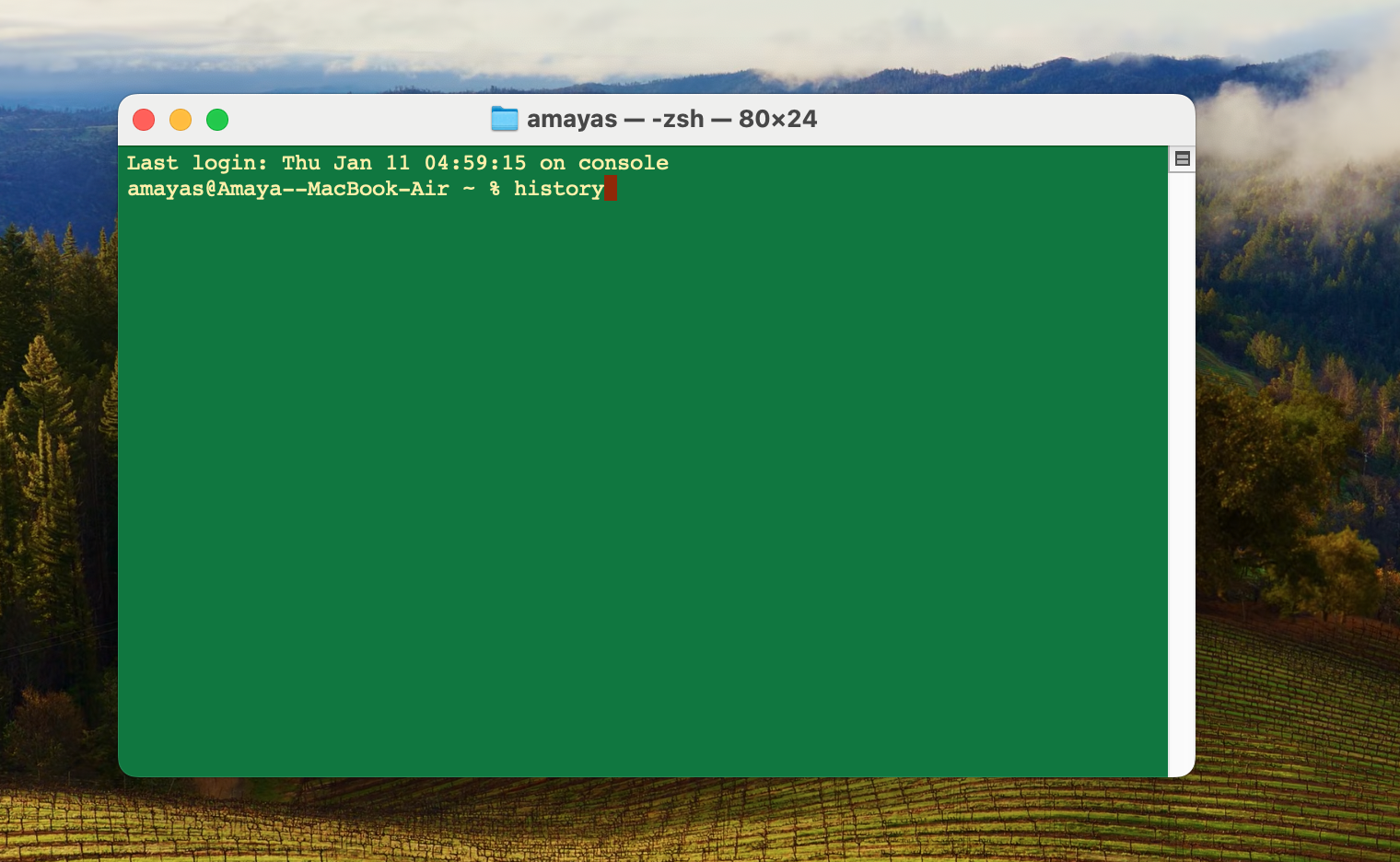
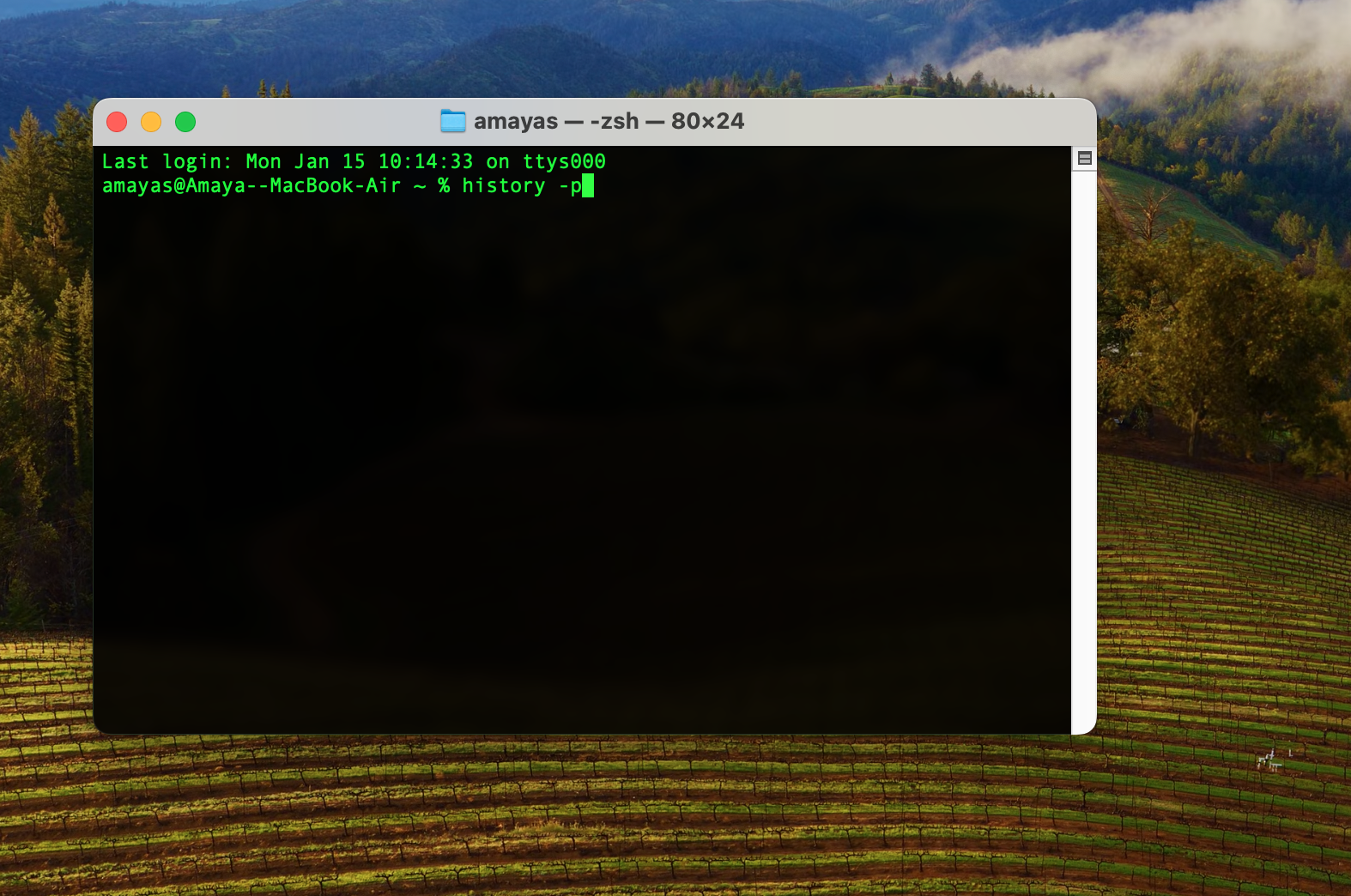
Ovdje bih imao tehničko pitanje u vezi potrebe za podmazivanjem. Koliko povijest pamti?